क्या आप जानते हैं कि आप iMessage स्क्रीन शेयरिंग के माध्यम से किसी अन्य मैक की स्क्रीन का रिमोट कंट्रोल ले सकते हैं? उदाहरण के लिए, यदि आप परिवार के किसी सदस्य के मैक का समस्या निवारण कर रहे हैं, तो आप उन्हें अपनी स्क्रीन आपके साथ साझा करने के लिए कह सकते हैं, और फिर अपने स्वयं के मैक से कार्यभार ग्रहण कर सकते हैं। फोन पर उनके मैक की गहरी खाइयों के माध्यम से उनसे बात करने की कोशिश करने की तुलना में यह बहुत तेज है।
और, ज़ाहिर है, इसे स्थापित करना बहुत आसान है। आइए देखें कि मैक पर संदेशों का उपयोग करके स्क्रीन कैसे साझा करें।
स्क्रीन क्यों साझा करें?
आमतौर पर एक दूरस्थ परिवार मैक समस्या निवारण सत्र कुछ इस तरह से होता है:
आप: सिस्टम वरीयताएँ खोलें।
तुम्हारे पिताजी: क्या? वह कहां है?
आप: मेनूबार, Apple मेनू में क्लिक करें और सूची से सिस्टम वरीयताएँ चुनें।
पिताजी: रुको। नहीं, मुझे सूची नहीं दिख रही है।
आप: क्या आप Apple मेनू में हैं?
पिताजी: ज़रूर। मुझ पर सेब संगणक।
आप: ठीक है, आप उस मेनू में क्या देखते हैं?
पिताजी: ठीक है, स्माइली नीला चेहरा है, फिर ईमेल है। तुम्हारी माँ का खेल है, सुडोकू। फिर उस पर एक लाल नंबर वाला प्रिंटर उछल रहा है ...
आप: पिताजी, वह है गोदी!
आदि।
स्क्रीन शेयरिंग के साथ, आप बस उनके मैक का माउस और कीबोर्ड नियंत्रण अपने हाथ में ले सकते हैं, और आपके पिताजी वापस बैठकर इसे होते हुए देख सकते हैं। उपकरणों के बीच कनेक्शन की गति के आधार पर एक अंतराल है, लेकिन यह आपके पिता से गतिविधि मॉनिटर, या कंसोल ऐप्स से रिपोर्ट वापस पढ़ने के लिए कहने से कहीं बेहतर है।
मैसेज ऐप में स्क्रीन शेयरिंग सेशन कैसे शुरू करें

फोटो: मैक का पंथ
पहला कदम अपने पिता के साथ iMessage पर जाना है। स्क्रीन साझा करने के लिए, आप दोनों को मैक पर होना चाहिए, और दोनों ने iCloud में साइन इन किया है। यदि आप पहले से ही iMessage के माध्यम से चैट कर रहे हैं, तो आपको जाने के लिए अच्छा होना चाहिए।
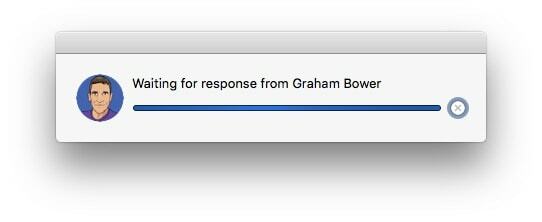
फोटो: मैक का पंथ
सबसे पहले, क्लिक करें विवरण iMessage वार्तालाप विंडो के शीर्ष दाईं ओर स्थित बटन। यह iPhone संदेश ऐप में जानकारी पैनल के समान है, जो हाल ही में साझा की गई फ़ाइलें, चित्र और शायद आपके पिता के स्थान का नक्शा भी दिखा रहा है। फेसटाइम आईकॉन के आगे स्क्रीन शेयरिंग आइकन है, एक आयत दूसरे आयत पर मढ़ा हुआ है। उस पर क्लिक करें। आपको दो विकल्प दिखाई देंगे:
- मेरी स्क्रीन साझा करने के लिए आमंत्रित करें।
- स्क्रीन साझा करने के लिए कहें।
आप पहले वाला चाहते हैं, स्पष्ट रूप से, लेकिन अगर आपको कनेक्ट होने में परेशानी हो रही है, तो पिताजी से दूसरे विकल्प के साथ सत्र शुरू करने के लिए कहें।

फोटो: मैक का पंथ
किसी भी तरह से, आप में से किसी एक को स्क्रीन साझाकरण की अनुमति देने का आमंत्रण प्राप्त होगा। क्लिक स्वीकार करना सत्र को जोड़ने के लिए। एक फेसटाइम ऑडियो कॉल भी शुरू किया जाएगा, ताकि आप काम करते समय चैट कर सकें। और निश्चित रूप से, आप "क्या आप मुझे सुन सकते हैं?" पूछने की सदियों पुरानी पैतृक स्काइप/फेसटाइम परंपरा का आनंद लेने में सक्षम होंगे। बार बार।
मैक स्क्रीन शेयरिंग टिप्स
एक बार जब आप उठकर चल रहे हों, तो आप अपने लिए उपयुक्त सत्र की व्यवस्था कर सकते हैं। सेब है स्क्रीन-साझाकरण विकल्पों पर विस्तृत विवरण. आप स्क्रीन रिज़ॉल्यूशन को समायोजित कर सकते हैं। आप माउस और कीबोर्ड का नियंत्रण वापस (या वापस ले सकते हैं) कर सकते हैं, शायद दूसरे पक्ष को कुछ प्रदर्शित करने के लिए।

फोटो: मैक का पंथ
आप स्क्रीन गुणवत्ता सेटिंग्स भी चुन सकते हैं, स्क्रॉल करने के तरीके को समायोजित कर सकते हैं, और यहां तक कि कुछ लोगों को उनकी ऐप्पल आईडी दर्ज करके अपनी स्क्रीन को नियंत्रित करने से भी रोक सकते हैं।
यदि आपके माता-पिता मैक पर नहीं हैं, तो अगली सबसे अच्छी बात यह है कि उन्हें अपने आईफोन या आईपैड पर फेसटाइम करें, और उन्हें स्क्रीन पर आईफोन के कैमरे को इंगित करें ताकि आप प्रक्रिया के माध्यम से उनसे बात कर सकें। ऐसा न करने पर, आपको बस उनकी समस्या को सूची में जोड़ना होगा, और अगली बार घर आने पर उसे ठीक करना होगा। शायद अगले क्रिसमस।

